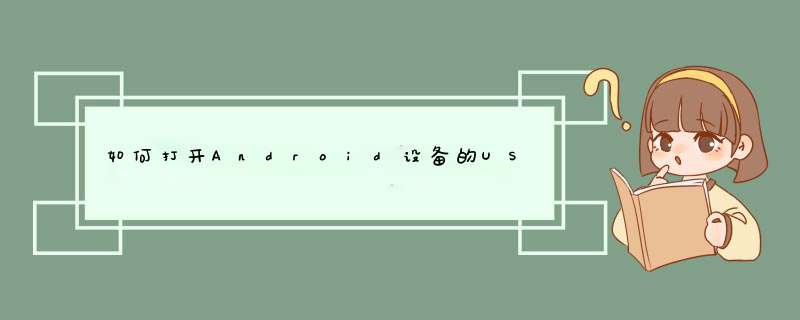
原料:安卓设备一部(这里采用华为荣耀6做演示)
步骤
第一步,进入设置-->进入关于手机-->连续点击版本号,进入开发者模式
在设置-->进入开发人员选项-->打开USB调试即可
Android手机USB调试在哪?安卓手机如何打开USB调试模式?如果我们要将安卓手机连接到电脑上,从而传输文件、下载应用或ROOT等,都需要打开手机的USB调试模式。安卓系统的版本有很多,它们的打开方法也各不相同,下面给大家介绍各版本安卓手机打开USB调试模式的方法。
步骤方法:
一、21—237 系统打开方法
1、点击手机-Menu键(菜单键),在弹出的菜单中选择设置(Setting),或在应用程序中找到设置程序点击进入;
2、进入设置界面的应用程序即可打开USB调试模式。
二、40 —412 系统打开方法
1、点击手机Menu键(菜单键),在弹出的菜单中选择设置(Setting),或在应用程序中找到设置程序点击进入;
2、进入设置界面的开发人员选项即可打开USB调试模式。
三、42、43、44 系统打开方法
1、点击手机Menu键(菜单键),在弹出的菜单中选择设置(Setting),或在应用程序中找到设置程序点击进入;
2、点击关于手机;
3、连续点击七次版本号;
4、再返回设置菜单界面选择开发者者选项;
5、点击打开右上角的开关,即可打开 USB调试模式;
6、打开USB调试模式后,下拉手机通知栏,将手机上连接电脑的USB模式设置为“仅充电”模式或“媒体设备(MTP)”或“同步”模式后,即可正常连接电脑的刷机软件进行相关操作。
上述便是安卓手机打开USB调试模式的方法,需要将手机连接电脑下载应用或干嘛的,可以按照小编描述的方法来打开USB调试模式。
1、我们先找到手机里面的“设定”图标,并点击打开。
2、进入后将页面往下拖,然后找到“关于手机”选项,点击它。
3、找到里面的“版本号”选项,然后连续点击四次这个“版本号”。
4、点击完成后,我们退出这个页面,回到刚才设定的页面,然后找到底下的“开发者选项”,点击打开。
5、点击开启开发者选项,点击完成后在弹出的对话框上选择“确定”,然后就会显示是“开”了。
6、这里我们再点亮下方的“USB调试”选项。
7、这里会弹出一个对话框,询问是否允许USB调试,点击“确定”按钮就可以了,现在USB调试模式已经打开了。
1、首先,用户打开自己的安卓手机,点击其中的设置按钮选项,进入到设置界面,并点击其中的全部设置选项,并下来整个界面。
2、在下拉的过程中用户注意在全部设置选项中找到关于手机选项,就在下图的'显示的最下方的位置,用户点击这个选项即可。
3、用户点击了关于手机选项后,即可进入到手机的详细情况界面,用户在这个界面可以看到自己的手机型号、储存容量、基带版本和版本号,用户不断点击这个版本号,一直点击。
4、并不断的点击这个选项,直到出现了提示你继续点击将进入到开发人员选项模式再点击即可进入到开发人员模式界面,用户将界面上方的开发人员选项按钮拖拽勾选即可。
5、当用户拖拽勾选了这个开发人员选项按钮后,就可以看到界面下方的usb调试的勾选项可以进行操作了,用户需要需要开启usb调试模式的话就可以拖拽勾选这个选项。
6、当用户拖拽勾选这个USB调试模式后,系统还会弹出对话框来询问用户“是否允许USB调试”,用户点击确定按钮即可成功开启USB调试模式哦。
欢迎分享,转载请注明来源:品搜搜测评网

 微信扫一扫
微信扫一扫
 支付宝扫一扫
支付宝扫一扫
